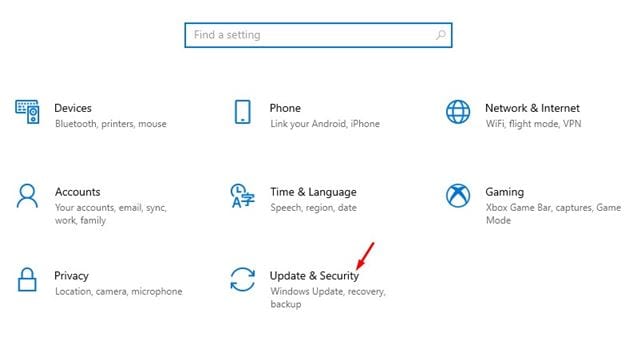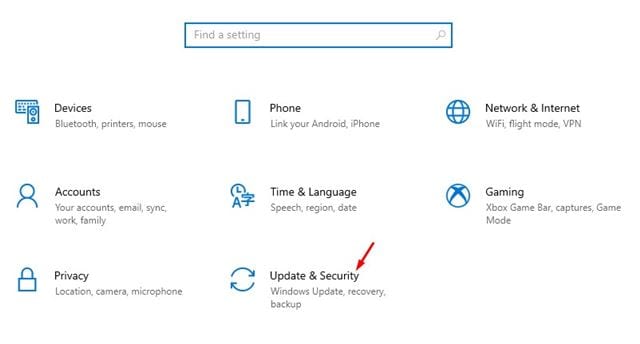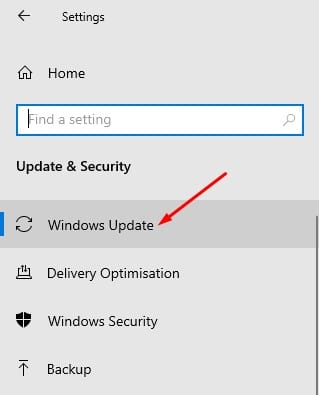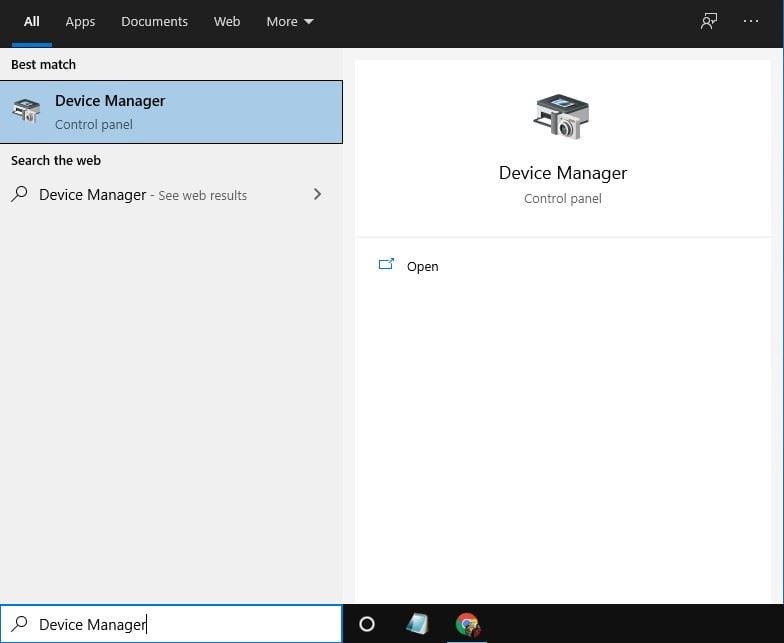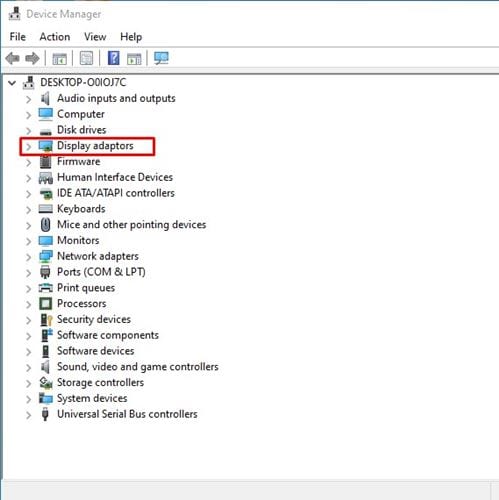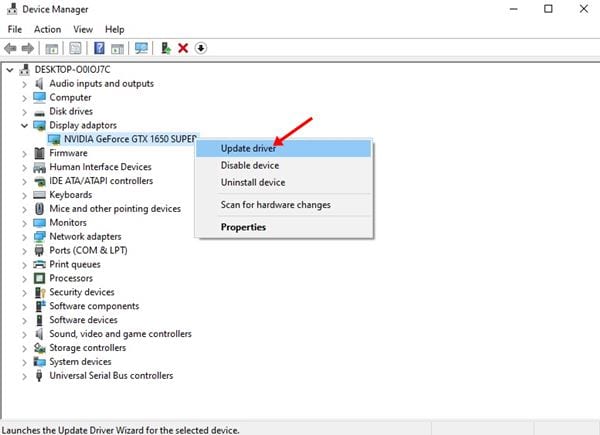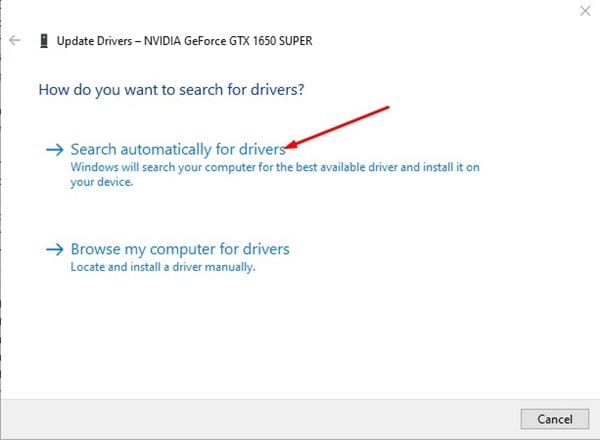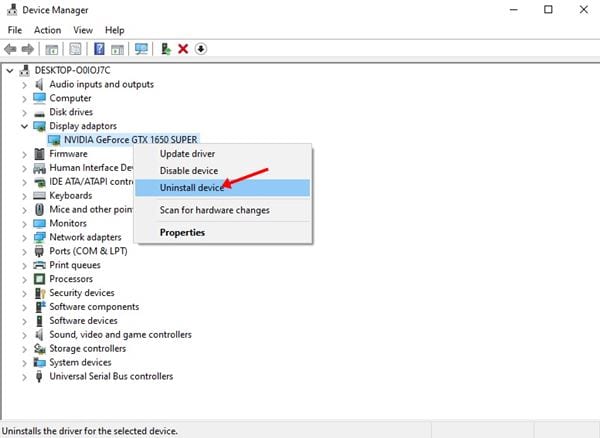Nếu bạn là một game thủ nhiệt tình, thì bạn có thể biết tầm quan trọng của trình điều khiển đồ họa. Không quan trọng card đồ họa của bạn mạnh đến mức nào; Nếu bạn không sử dụng trình điều khiển mới nhất, bạn chắc chắn sẽ gặp sự cố với các trò chơi. Các vấn đề về trò chơi như độ trễ trò chơi, FPS giảm, v.v. là những chỉ số phổ biến nhất của trình điều khiển đồ họa lỗi thời hoặc bị lỗi.
Vì vậy, nếu bạn muốn có được trải nghiệm chơi game tốt nhất trên PC của mình, bạn cần cập nhật trình điều khiển hiển thị của mình trong Windows 10. Ngay cả khi PC của bạn không có chipset đồ họa chuyên dụng, bạn có thể cập nhật trình điều khiển hiển thị đồ họa tích hợp.
Danh sách 5 cách hàng đầu để cập nhật trình điều khiển hiển thị
Microsoft cung cấp một số cách để cập nhật trình điều khiển màn hình trong Windows 10. Bạn có thể cập nhật trình điều khiển này thông qua Windows Updates, trang Trình quản lý thiết bị hoặc từ trang web chính thức của nhà sản xuất màn hình. Bài viết này sẽ chia sẻ một số cách tốt nhất để cập nhật trình điều khiển hiển thị trong Windows 10. Hãy cùng kiểm tra.
1. Sử dụng Windows Update
Điều tốt về Windows 10 là nó tự động cài đặt tất cả các trình điều khiển cần thiết trên PC của bạn. Cách tốt nhất và dễ nhất để cập nhật trình điều khiển màn hình của bạn là sử dụng tính năng Windows Update. Trong quá trình cập nhật Windows, hệ điều hành sẽ kiểm tra mọi bản cập nhật trình điều khiển có sẵn. Nó tự động tải xuống và cài đặt trình điều khiển cần thiết trong nền. Dưới đây là cách sử dụng Windows Update để cập nhật trình điều khiển hiển thị trong Windows 10.
Bước 1. Đầu tiên, nhấp vào nút “Bắt đầu” và sau đó nhấp vào biểu tượng bánh răng ” Cài đặt ".
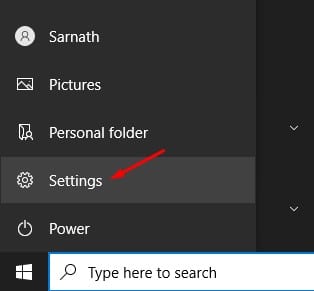
Bước thứ hai. Trên trang Cài đặt, hãy nhấn vào một tùy chọn “Cập nhật và bảo mật” .
Bước 3. Trong ngăn bên phải, nhấp vào Tùy chọn cập nhật hệ điều hành Window .
Bước 4. Trong ngăn bên phải, nhấp vào tùy chọn "Kiểm tra cập nhật" .
Bước 5. Sau khi hoàn tất, hãy nhấp vào liên kết "Xem tất cả các bản cập nhật tùy chọn".
Bước 6. Trên trang tiếp theo, Mở rộng Phần Cập nhật trình điều khiển và chọn Trình điều khiển hiển thị.
Đây là! Tôi đã hoàn thành. Windows 10 sẽ không tải xuống và cài đặt trình điều khiển hiển thị trên máy tính của bạn.
2. Cập nhật trình điều khiển từ Trình quản lý thiết bị
Bạn cũng có thể cập nhật trình điều khiển hiển thị của mình từ Trình quản lý thiết bị trong Windows 10. Để làm được điều đó, bạn phải làm theo một số bước đơn giản dưới đây.
Bước 1. Đầu tiên, mở tìm kiếm Windows và nhập "Quản lý thiết bị" .
Bước 2. Mở Trình quản lý Thiết bị từ danh sách các tùy chọn.
Bước 3. Trên trang Trình quản lý thiết bị, hãy mở rộng tùy chọn Bộ điều hợp hiển thị .
Bước 4. Nhấp chuột phải vào màn hình và chọn "Cập nhật driver".
Bước 5. Cửa sổ tiếp theo sẽ cung cấp cho bạn hai tùy chọn. Nhấp chuột " Tự động tìm kiếm trình điều khiển.
Đây là! Tôi đã hoàn thành. Windows 10 bây giờ sẽ tìm kiếm phiên bản mới nhất của trình điều khiển hiển thị. Nếu bạn tìm thấy bất kỳ, họ sẽ tự cài đặt.
3. Gỡ cài đặt trình điều khiển khỏi Windows 10
Phương pháp này sẽ buộc Windows 10 phải cài đặt phiên bản mới nhất của trình điều khiển hiển thị. Vì vậy, hãy làm theo một số bước đơn giản dưới đây.
Bước 1. Đầu tiên, mở tìm kiếm Windows và nhập "Quản lý thiết bị" .
Bước 2. Mở Trình quản lý Thiết bị từ danh sách các tùy chọn.
Bước 3. Trên trang Trình quản lý thiết bị, hãy mở rộng tùy chọn Bộ điều hợp hiển thị.
Bước 4. Nhấp chuột phải vào màn hình và chọn "Gỡ cài đặt thiết bị". Thao tác này sẽ gỡ cài đặt thiết bị.
Bước 5. Bây giờ khởi động lại máy tính của bạn. Windows 10 sẽ tự động cài đặt phiên bản mới nhất của trình điều khiển thiết bị trong quá trình khởi động lại.
Đây là! Tôi đã hoàn thành. Đây là cách bạn có thể cài đặt lại trình điều khiển hiển thị trên PC chạy Windows 10 của mình.
4. Tải xuống và cài đặt trình điều khiển hiển thị từ trang web của nhà sản xuất
Tùy thuộc vào cạc đồ họa bạn đang sử dụng, bạn có thể truy cập trang web của nhà sản xuất để tải xuống phiên bản mới nhất của trình điều khiển hiển thị. Nếu bạn đang sử dụng đồ họa Nvidia, bạn cần truy cập trang web Nvidia. Dưới đây, chúng tôi đã liệt kê trang web chính thức của cả Nvidia và Radeon.
Sau khi tải xuống, bạn có thể cài đặt trình điều khiển trực tiếp trên máy tính của mình bằng cách chạy tệp thực thi.
5. Sử dụng Trình cập nhật trình điều khiển
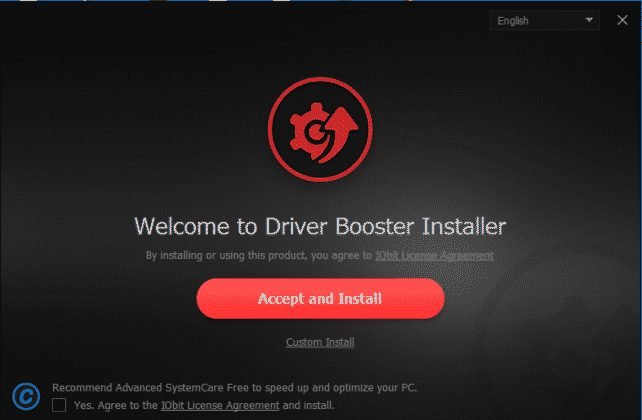 Hiện tại, có hàng trăm phần mềm cập nhật trình điều khiển có sẵn cho Windows 10. Bạn có thể sử dụng phần mềm miễn phí để cập nhật trình điều khiển hiển thị của mình.
Hiện tại, có hàng trăm phần mềm cập nhật trình điều khiển có sẵn cho Windows 10. Bạn có thể sử dụng phần mềm miễn phí để cập nhật trình điều khiển hiển thị của mình.
Sau khi cài đặt các công cụ, chỉ cần chạy chúng trên hệ thống của bạn. Các công cụ cập nhật trình điều khiển sẽ tự động phát hiện trình điều khiển cũ và cài đặt trình điều khiển mới.
Đây là năm cách hàng đầu để cập nhật trình điều khiển hiển thị trong PC chạy Windows 1. Tôi hy vọng bài viết này sẽ giúp ích cho bạn! Hãy chia sẻ với bạn bè của bạn quá. Nếu bạn có bất kỳ nghi ngờ nào về điều này, hãy cho chúng tôi biết trong khung bình luận bên dưới.